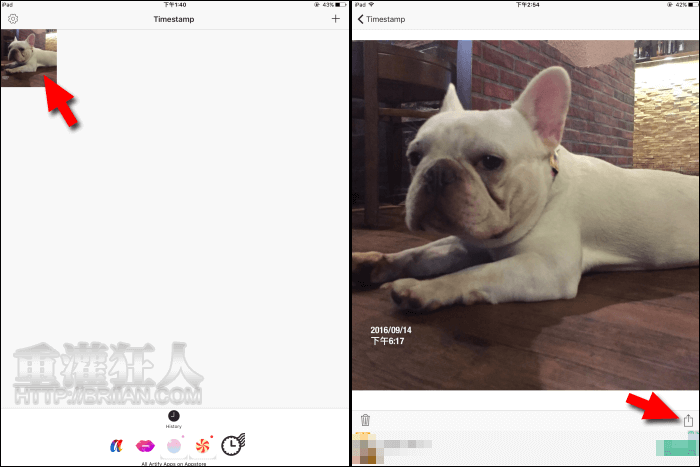使用手機拍照時雖然不會像傳統照片將當下的拍照日期打印在照片上方,但每一張照片都會記錄下它的拍照日期與時間,只是不會直接顯示在照片上,若你想在某些照片加入日期資訊的話,可使用「時間戳」來完成。
「時間戳」一次只能處理一張照片,而且僅可產出方形比例的照片,但它提供的時間戳樣式與同類型的 App 比較起來算是比較多樣化的,,
從只有擺放在角落的簡單樣式,到較具設計感的排版方式,一共有八種可選擇,可以只當個小配角,也能直接升級成為主視覺,每種時間戳樣式各有功能與特色。時間內容的部份,有三種來源可選擇,分別是拍照當下或是目前的日期與時間,也可手動設定想要的時間,而日期與時間的也有多種顯示格式可選擇唷!
▇ 軟體小檔案 ▇
- 軟體名稱:時間戳(Timestamp)
- 軟體語言:英文
- 開發人員:Artify Inc.
- 軟體性質:免費軟體
- 系統支援:iOS 8.0 以上
- 網路需求:不需網路即可使用
- 軟體下載:在 iPhone、iPad 中開啟 App Store 並搜尋「時間戳」即可下載安裝,或「按這裡」透過 iTunes 安裝。
使用方法:
第1步 開啟程式由右上角的「+」進入在下方選擇照片,也可向左滑或按下方的「Photo」開啟相機模式。
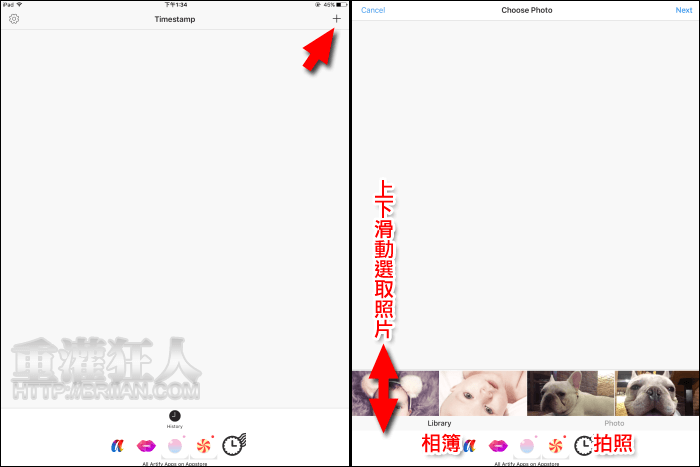
第2步 選好照片後,點擊右上角的「Next」即可由下方選取加入時間戳。有八種樣式可選擇。
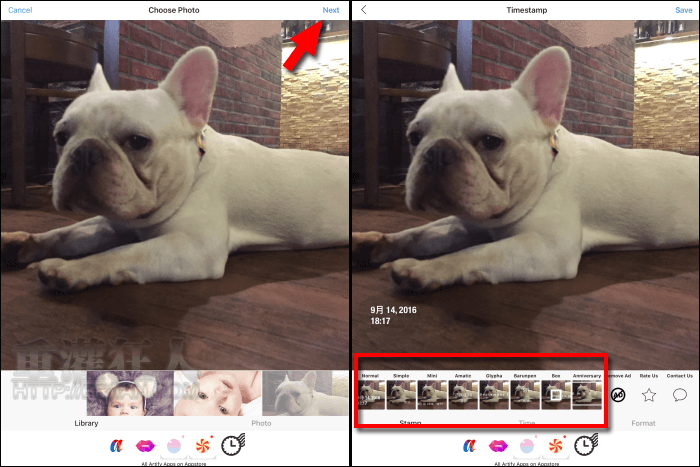
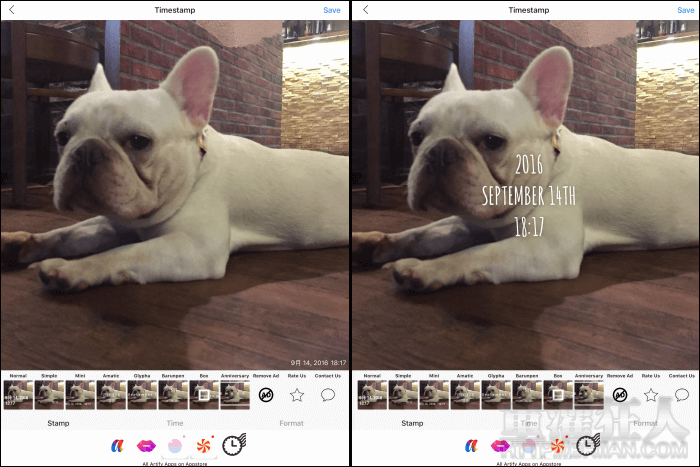
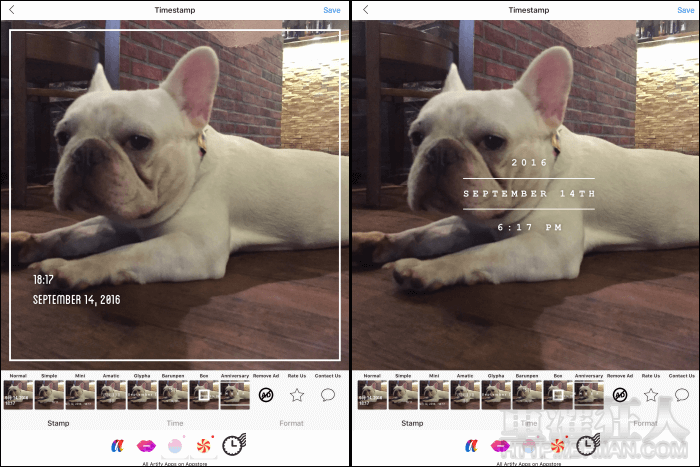
第3步 由下方切換到「Time」可設定時間來源,包含拍照時間、目前時間以及手動輸入。切換到「Format」則可選擇日期與時間的顯示格式。完成後按右上角的「Save」即可儲存。
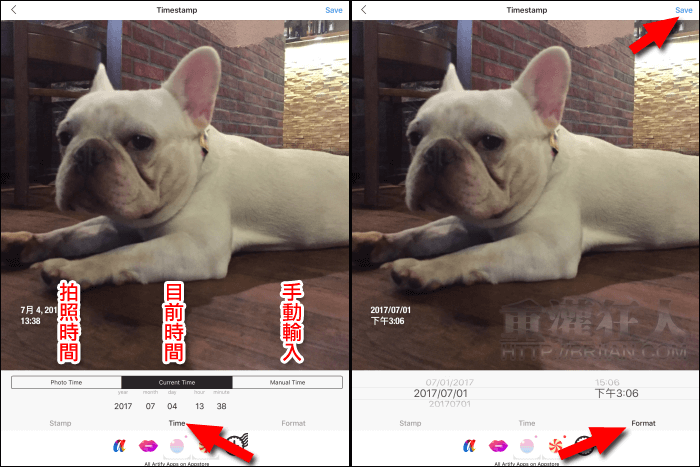
第4步 儲存後即可在程式的「History」清單中看到它,點擊可選擇刪除或分享。